ps真人變機器人效果教程
時間:2024-03-07 10:31作者:下載吧人氣:31
本教程主要使用Photoshop制作超酷的機器人特效美女,這個教程難度不大,關(guān)鍵的是鋼筆的運用。以及磨皮跟圖層樣式的設(shè)置。但是最終效果非常的漂亮,喜歡的朋友讓我們一起來學(xué)習(xí)吧。
教程需要的素材:科技感十足的機器人PS教程素材
【準(zhǔn)備要求】:
1、Photoshop CS、CC系列;
2、安裝磨皮濾鏡;
3、鋼筆要有點基礎(chǔ);
4、如要自選素材需果體人物【有衣服不合適,可比基尼】;
5、提交自選素材的作業(yè)請注意尺度,切勿違反規(guī)定;
6、原素材比較大,建議小內(nèi)存用戶使用時縮小圖片比例或關(guān)閉無關(guān)緊要程序 以保證內(nèi)存充足流暢運行。
效果圖:
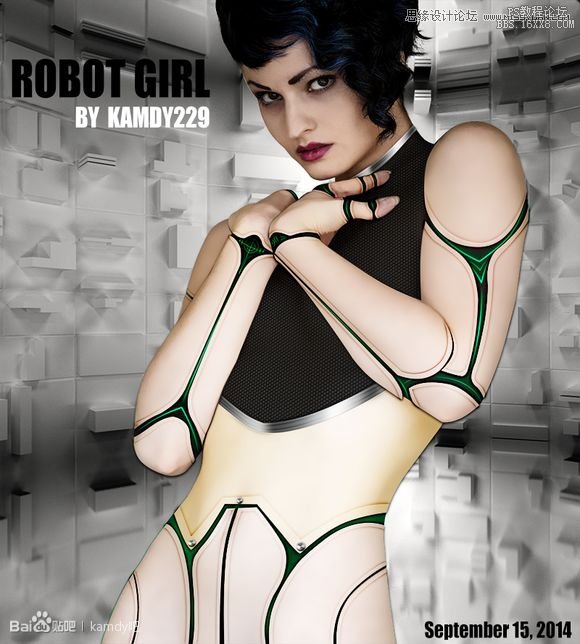

1、打開美女素材,然后鋼筆摳圖出來,邊緣一定要平滑,這里還真的需要鋼筆。通道摳圖在后期處理圖層樣式的時候邊緣會影響效果。可以稍微羽化一點點。
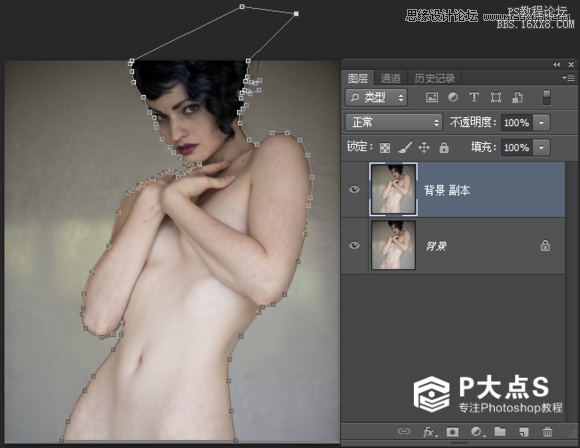
2、頭發(fā)部分用蒙板+畫筆來處理也行,用調(diào)整邊緣也行,用抽出更沒問題。這里不在我的教程范圍內(nèi)的事情,把美女摳出來之后在下面建個空白圖層,然后拉個灰白漸變。
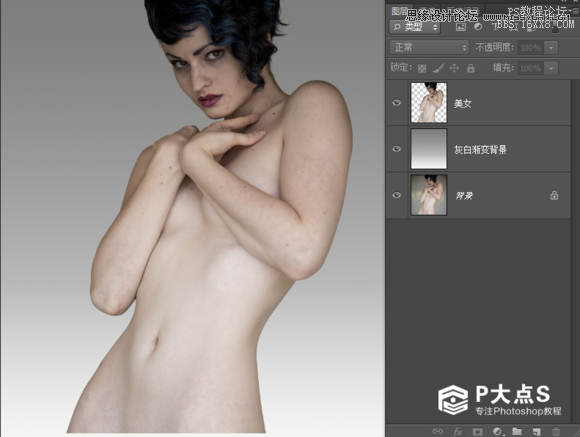
PS: 素背景:也可以說是臨時背景,一般主要是為了區(qū)分圖層的背景。 這是我的個人習(xí)慣,喜歡用素背景來看清楚邊緣問題。另外這樣的背景看起來舒服一些。 我做教程經(jīng)常會涉入一些個人習(xí)慣,各位憑自己喜歡決定 如果覺得多此一舉可以不做這步。
3、用仿制圖章工具、污點修復(fù)畫筆工具 把美女臉上、手上、身體上的痘疤,黑痣什么的處理掉。
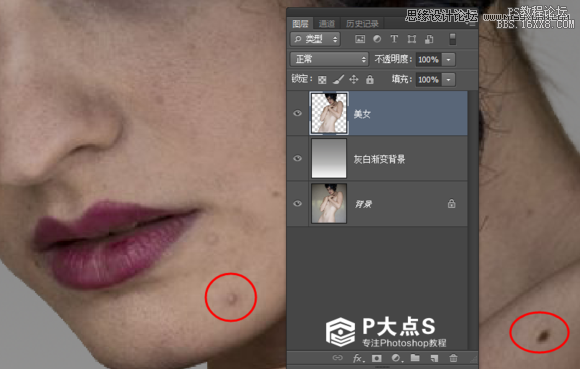
4、由于這個教程做到后面圖層太多了,我就不用可調(diào)整圖層來處理了。 直接圖層操作,參數(shù)方面因素材不同而改變,目的是提亮皮膚。Ctrl+L 色階、Ctrl+M 曲線,參數(shù)如下:
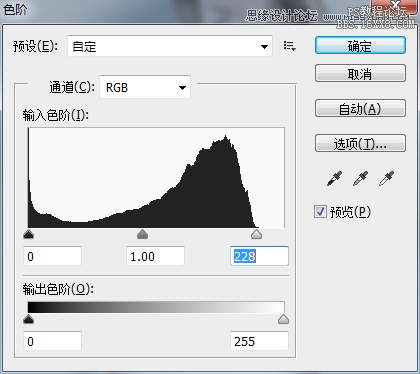
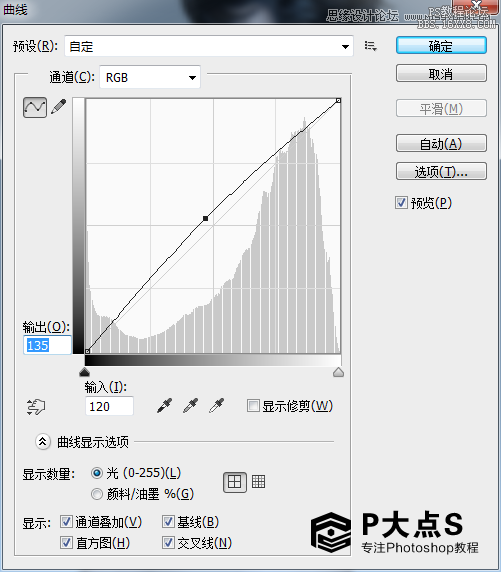
5、把美女圖層復(fù)制一層出來,然后打開濾鏡選擇Portraiture

用預(yù)設(shè)的默認(rèn)就可以了,如自定素材看情況調(diào)整,為的是把皮膚磨光滑一些。
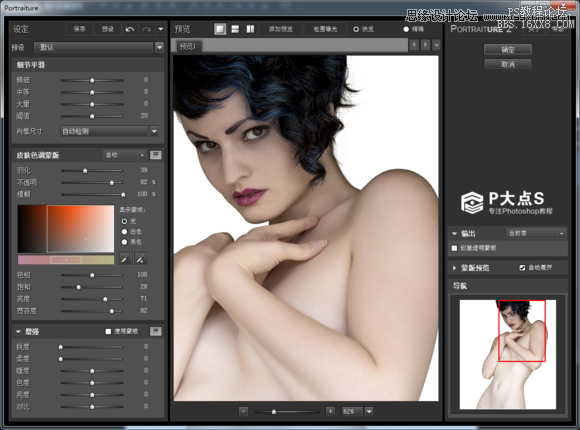
PS:如果不想安裝濾鏡的可以用模糊-表面模糊 也可以完成。 參數(shù)方面自己摸索一下大概的范圍。
6、新建一個圖層,命名線稿。 然后畫筆構(gòu)思切割的模塊線稿,這里看各位的美術(shù)設(shè)計功底了。 不同的素材切割位置不一樣,看自己的審美觀去切割。如果有數(shù)位板的就有福了,畫線稿就方便多了也精準(zhǔn)一些。 我的數(shù)位板觸控筆沒電了, 我就用鼠標(biāo)大概畫了一下,我這里切割方式,
大概是這樣的
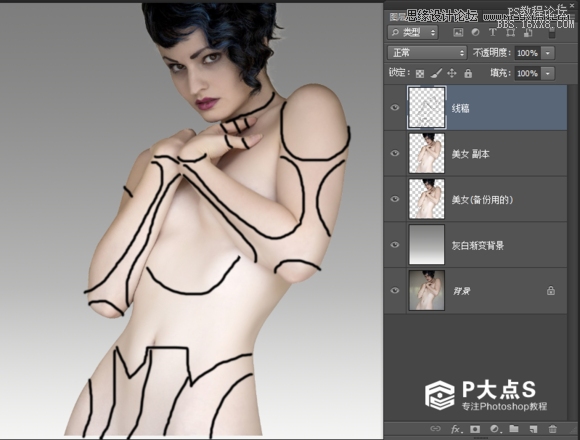
7、接下來是見證自己鋼筆功底的時候了,根據(jù)鼠標(biāo)繪畫出來的線稿,用鋼筆描路徑,線條一定要注意要流暢,這個是這個機器人的最重要的部分之一,線條不美觀影響很大。
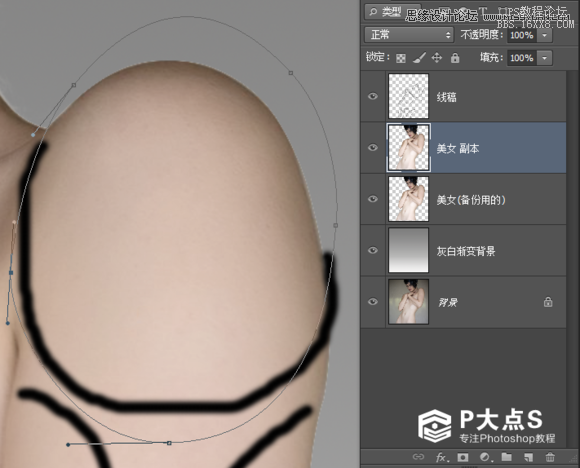
畫好線條之后Ctrl+回車
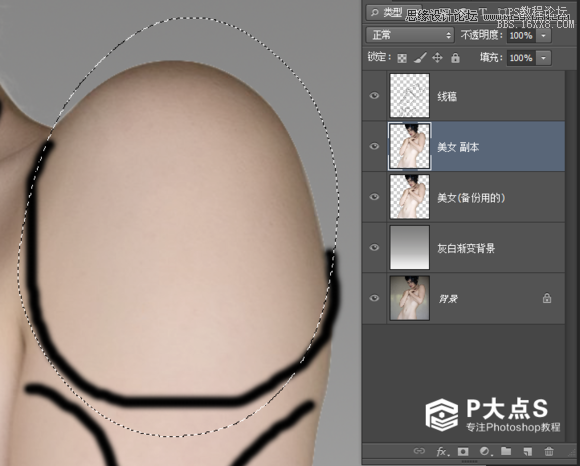
在美女副本圖層上Ctrl+J 復(fù)制選區(qū)為圖層 命名一下,這樣方便管理,否則到后面切割下來的模塊太多不好打理。
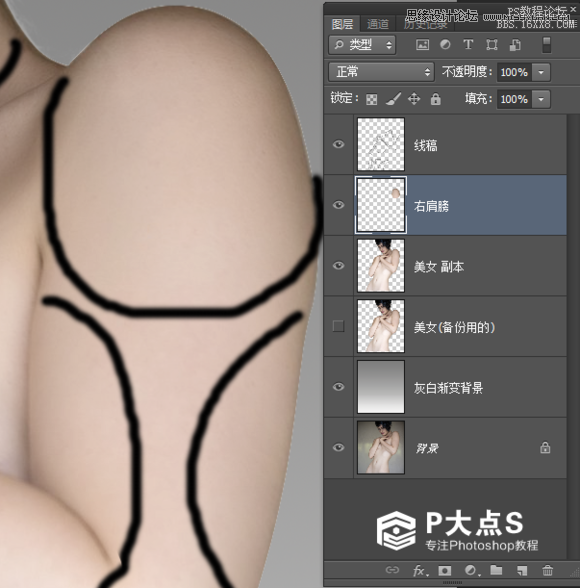
其它部分也是這樣,鋼筆描好路徑調(diào)整線條流暢曲線
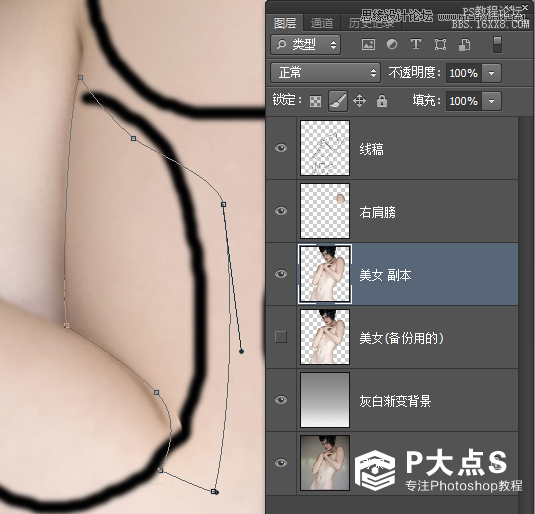
在美女副本圖層上Ctrl+J 復(fù)制選區(qū)為圖層、命名 依此類推,把其它部分描路徑、轉(zhuǎn)選區(qū)、新建層、命名

然后把這些圖層組合在一個文件夾內(nèi),方便管理。

另外,對鋼筆不熟練的可以在路徑面板,一個模塊一個路徑保存起來 要修改的時候直接點擊對應(yīng)的路徑圖層,可以直接修改。如果鋼筆熟練那這步可省略。
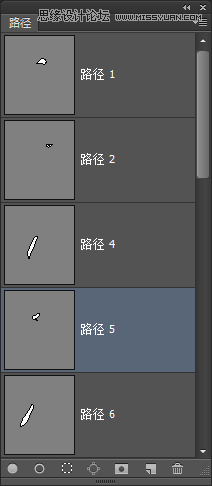
8、為了避免教程太長,其余部分由于是跟步驟7的方法一樣 我就不一一截圖了,這里我把摳出來的模塊放出來看看。

這些“模塊”消耗的時間最多,前前后后改了好幾次。 到后來,還是用了數(shù)位板把線條畫了一下,然后再用鋼筆把它摳出來的。腹部那塊土豪金,顏色我用色彩平衡修改了一下
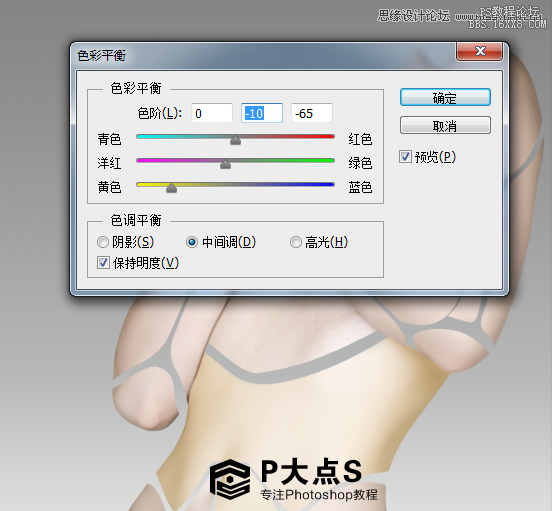
9、給每個模塊添加圖層樣式,參數(shù)如下:
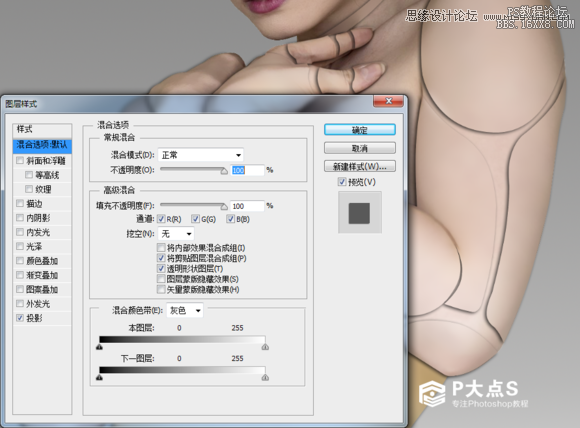
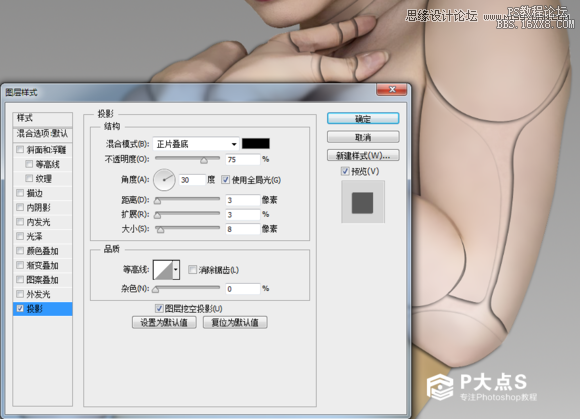
添加好之后,效果是這樣的
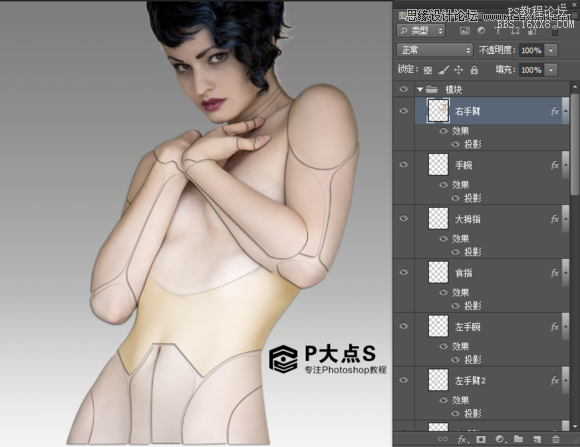
注意,每個模塊的實際環(huán)境光,不是每個圖層的參數(shù)都一樣。
10、把線稿圖層刪掉,然后新建一個空白圖層,然后命名底色,Ctrl點擊美女副本圖層的縮略圖,載入選區(qū),然后把選區(qū)填充為黑色
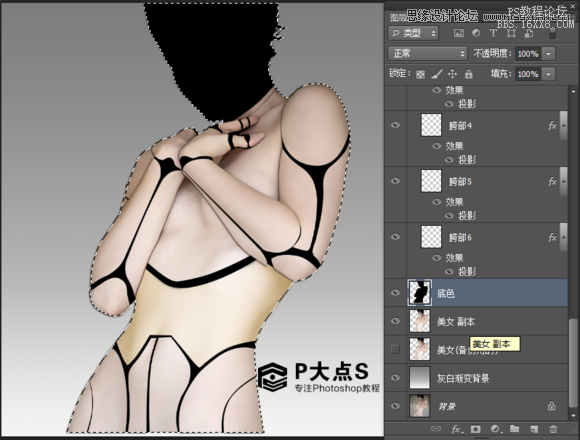
11、把底色圖層添加蒙板,把美女的頭摳出來

在蒙板上填充黑色,這樣就可以把頭顯示出來了
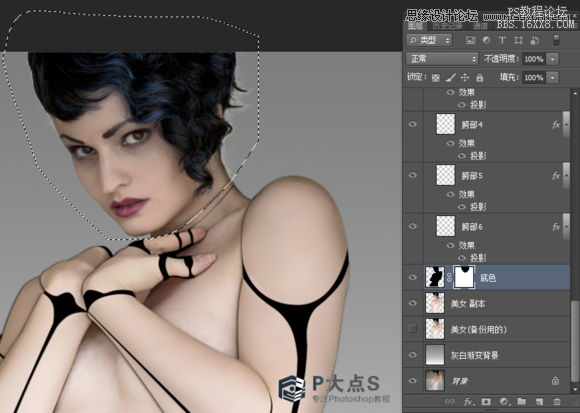
隱藏胸部模塊,修改底色圖層不透明度為65% 12、拖入網(wǎng)紋素材,調(diào)整大小

復(fù)制多幾層出來,拼湊好位置確保無縫對接。 把復(fù)制出來的層都合并為一層
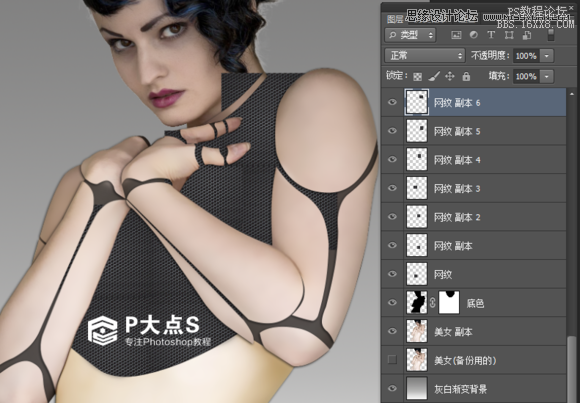
用變形工具,修改一下形態(tài),因為美女的身體是側(cè)身的網(wǎng)紋也會有變化。

添加蒙板,把多余的網(wǎng)紋擦掉

然后把圖層混合為【減去】,修改不透明度為75%
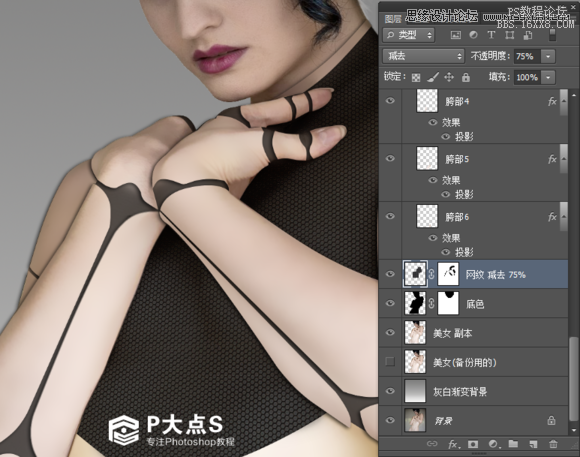
13、接下來又是體力活,也是很花時間的。 就是制作模塊邊緣的折邊,不過還好一點,不至于像步驟7那么麻煩。主要是在模塊的基礎(chǔ)上收縮一下選區(qū),部分無法收縮的就用鋼筆描路徑轉(zhuǎn)選區(qū)
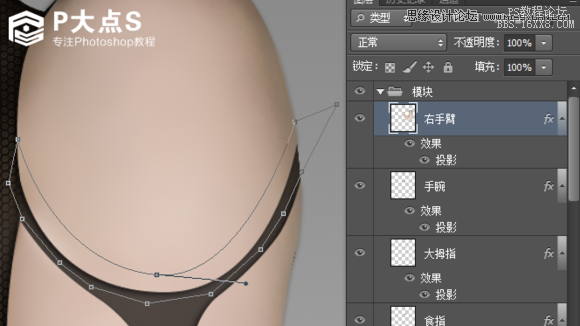
Ctrl+回車 把路徑轉(zhuǎn)為選區(qū),然后Ctrl+J 創(chuàng)建為圖層
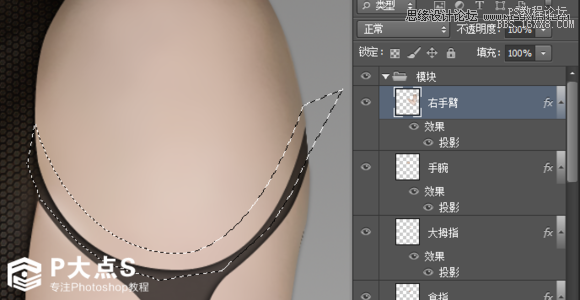
14、把剛剛的圖層命名,右鍵添加圖層樣式。
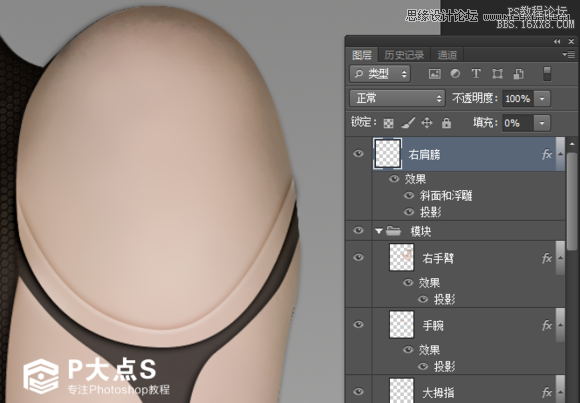
參數(shù)如下,注意去掉全局光:
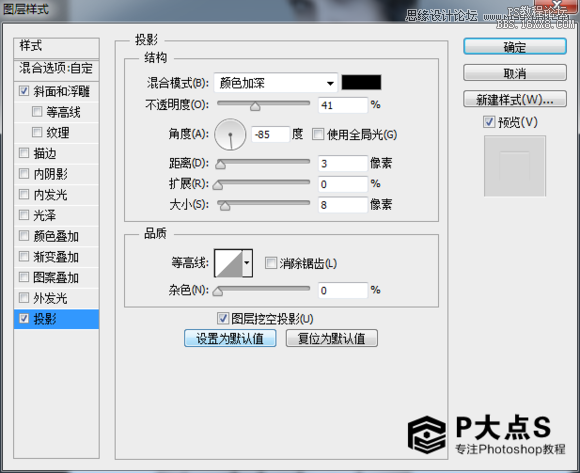
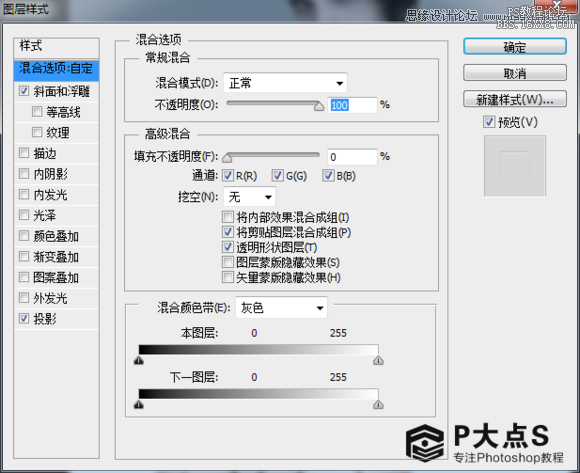
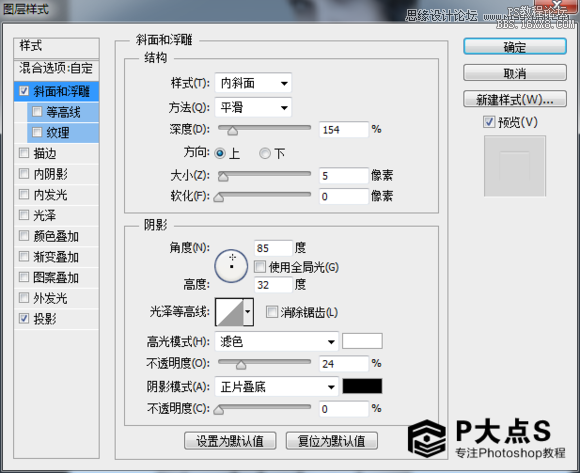
然后右鍵圖層,復(fù)制圖層樣式。依照步驟13的方法,把每個部件都創(chuàng)建出來之后,并粘貼圖層樣式。部分模塊的參數(shù)需要調(diào)整,比如左邊的陰影要重一些。把圖層樣式--投影--距離加大像素,有一些需要修改光源方向的。

一共31個浮雕邊緣,很花時間,更需要耐心來做。
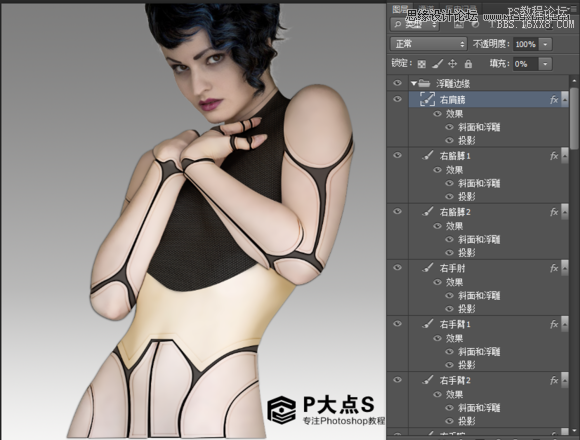
15、在網(wǎng)紋的圖層上面新建一個圖層,然后用鋼筆在她的腹部畫一個 這樣的路徑,然后填充白色,右鍵圖層樣式,添加漸變疊加
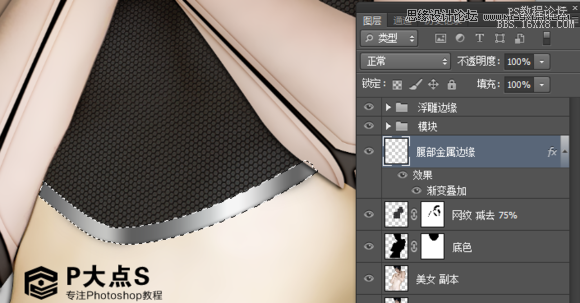
圖層樣式參數(shù):
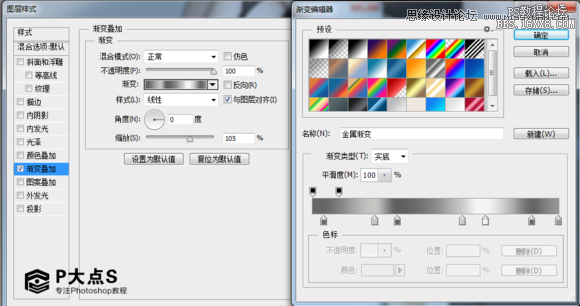
為了方便我把漸變保存為grd文件了,直接導(dǎo)入即可使用。
16、用鋼筆繼續(xù)畫邊緣,把兩個邊緣描出來之后添加浮雕邊緣的圖層樣式

然后隱藏脖子的模塊,用鋼筆畫脖子的金屬邊緣,然后添加樣式。

16、接下來要做的就是給美女加上電路的內(nèi)發(fā)光 這里也比較講究美感的設(shè)計,依然也是離不開鋼筆。
先設(shè)置好畫筆,前景色為 #01bb77,筆尖大小5像素 用CS6的第5個畫筆【柔邊圓壓力不透明度】然后用鋼筆描好路徑
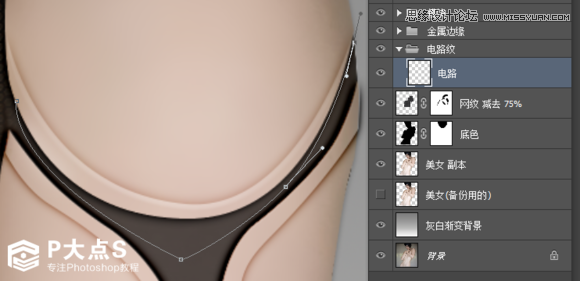
右鍵描邊路徑,勾上模擬壓力 描好效果如下
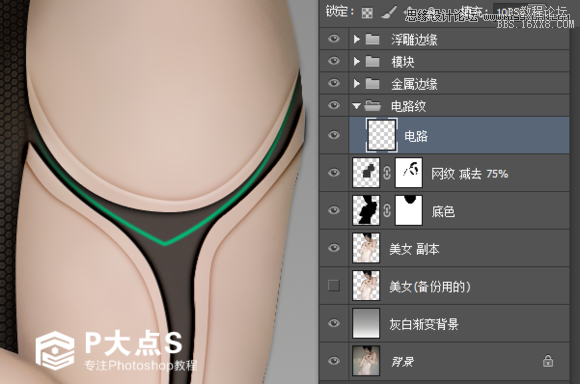
給描邊的圖層,添加內(nèi)發(fā)光 #01eef7 參數(shù)如下:

然后其它部位的光線,畫筆大小2~5像素根據(jù)需要去調(diào)整 這里沒有什么章節(jié)可循,發(fā)揮自己的藝術(shù)細(xì)胞吧。這個是我自己畫的,但是還是不滿意。 相信會有人畫得比我更好看。
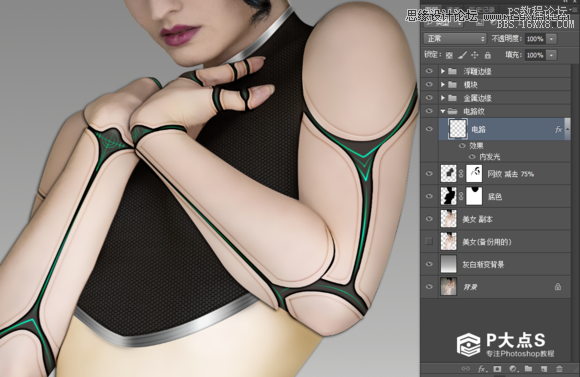
接下來,在“電路”的圖層上面新建一個層 用柔邊畫筆在上面畫上一層綠色

然后把圖層混合為【柔光】 這個圖層的作用是為了制作光線的發(fā)光的環(huán)境光 如果覺得光的顏色比較硬,還可以用高斯模糊一下

然后再修改一下圖層不透明度70%左右,這樣效果就柔和多了。
17、做到這里已經(jīng)完成得七七八八了,接下來就是修改一下一些細(xì)節(jié)的東西。 比如給它腹部下面的溝壑添加一些顏色效果,用20%不透明度畫筆在蒙板上 擦掉一些黑色的,讓下面層的顏色顯示出來。
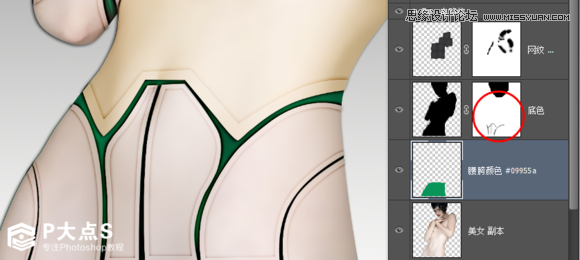
給他添加幾個鉚釘,畫一個圓填充白色,然后添加圖層樣式
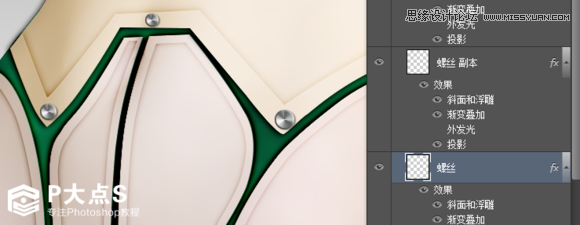
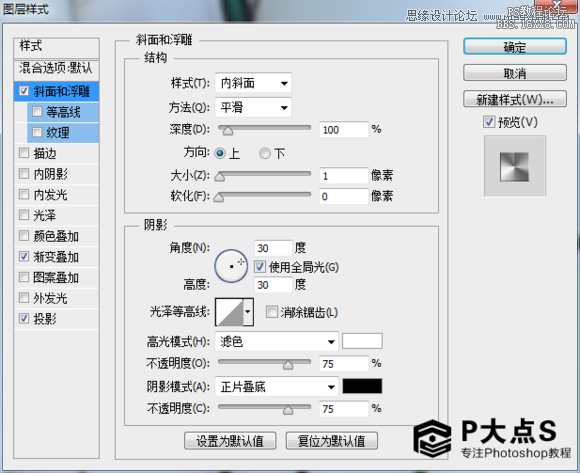
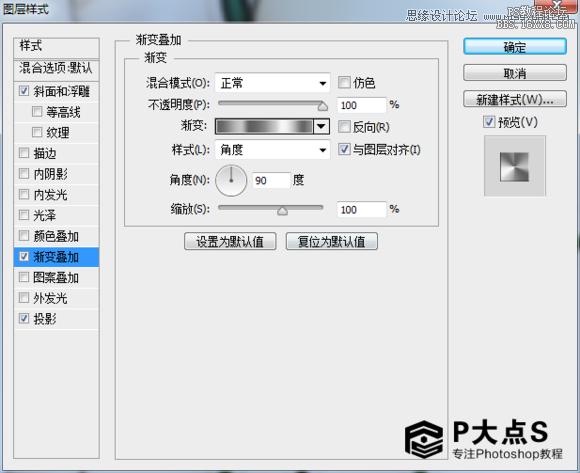
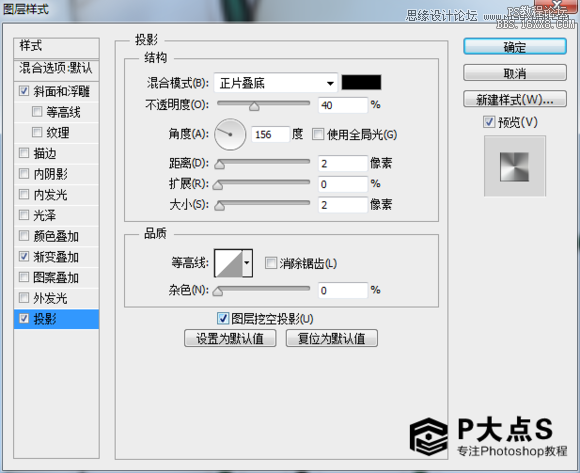
18、最后更換一下背景,把背景素材放到最下面去就可以了。 包括其它部分的一些細(xì)節(jié),調(diào)整一下就完成了
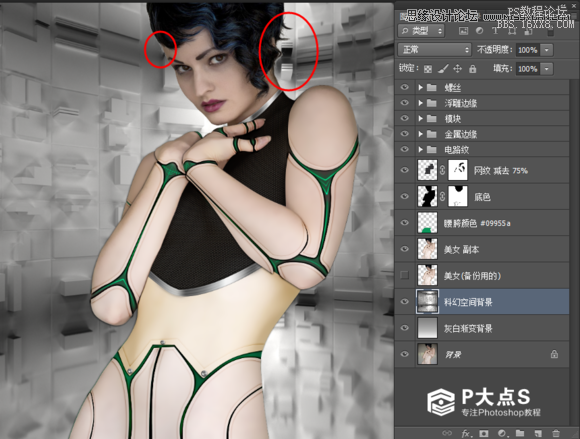
頭發(fā)邊緣處理:鎖定圖層透明像素,50%畫筆按ALT吸取附近顏色 把它涂掉就可以了。另外臉上有一些比較粗糙的地方也可以模糊工具50%的柔邊畫筆把一些難看的地方磨皮一下,讓她的皮膚更光滑一些。 另外很多模塊具有光源方向,所以圖層樣式的全局光需要手動修改,否則陰影會違和。
檢查細(xì)節(jié)無誤之后,Ctrl+Alt+Shift+E 蓋印,然后混合為【柔光】 用來增加畫面的色澤跟飽和度,注意由于胸部的網(wǎng)格本身黑色的加了柔光之后會變得更黑,看不清楚網(wǎng)紋,所以添加蒙板,在蒙板中把網(wǎng)紋摳出來擦掉。
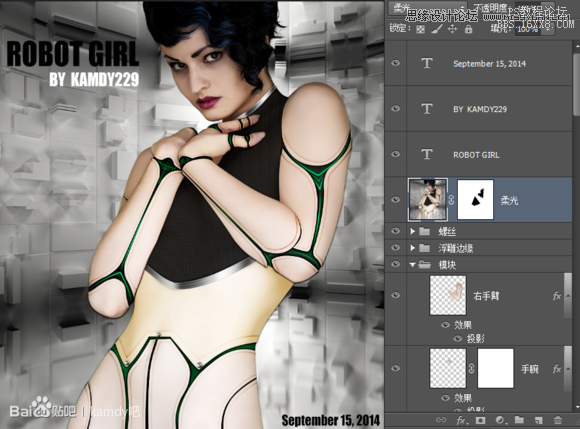
OK 最終效果圖
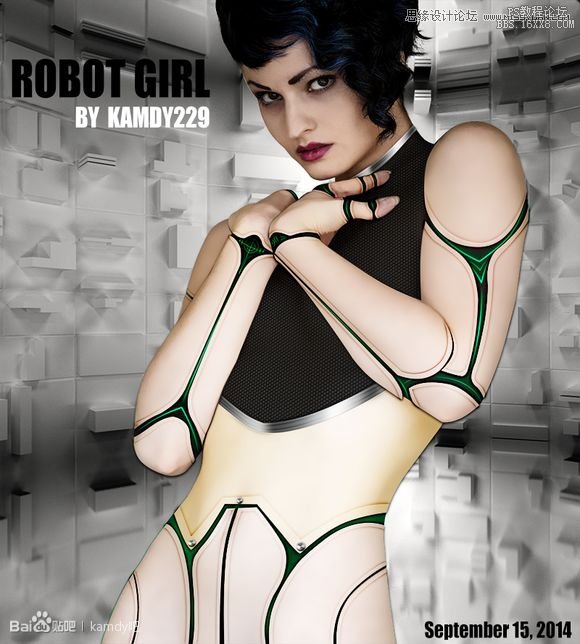

網(wǎng)友評論